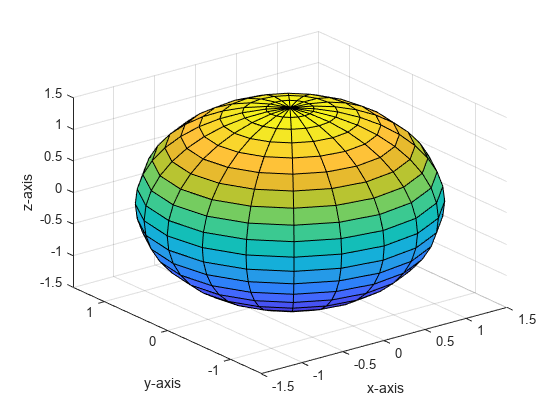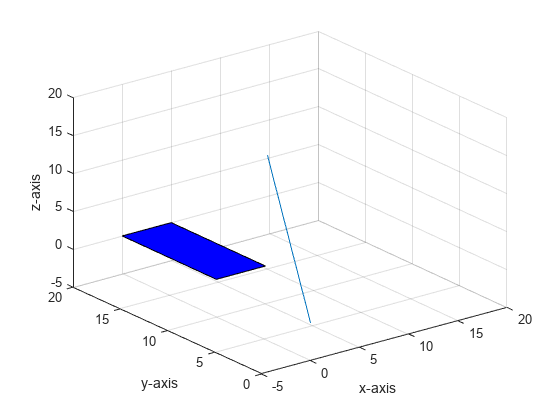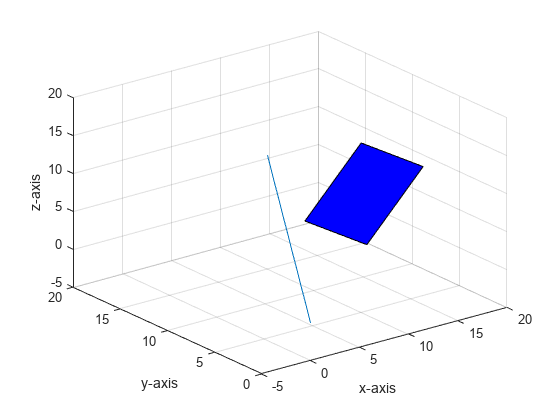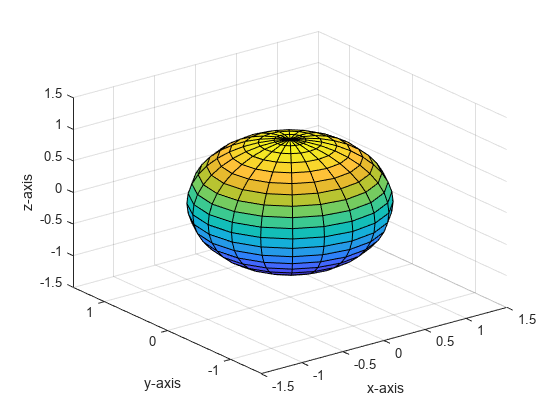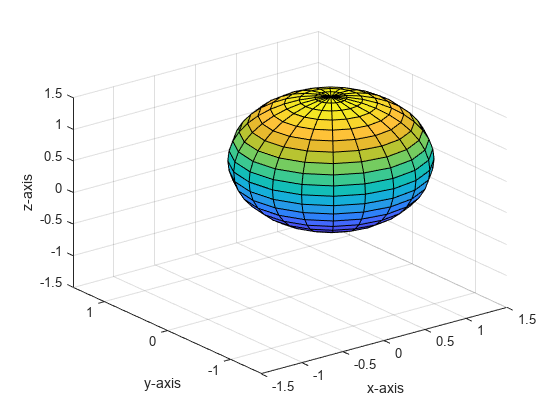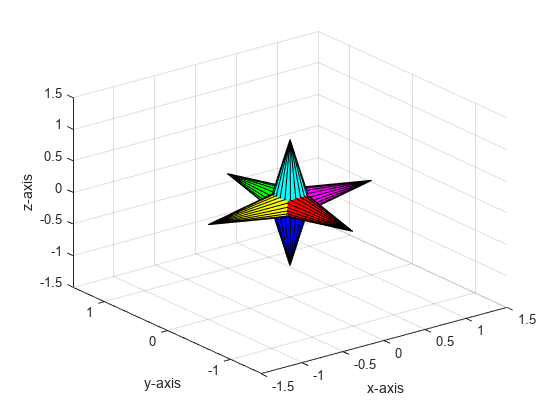makehgtform
4 行 4 列の変換行列の作成
構文
説明
単位行列
M = makehgtformTransform オブジェクトに適用すると、その子オブジェクトがそれらの元の向き、位置、サイズにリセットされます。
スケーリング行列
回転行列
M = makehgtform("axisrotate",[rx ry rz],r)Transform オブジェクトを軸 [rx ry rz] を中心に反時計回りに r ラジアン回転する変換行列を返します。
平行移動行列
M = makehgtform("translate",[tx ty tz])Transform オブジェクトを "x" 軸方向に tx 単位、"y" 軸方向に ty 単位、"z" 軸方向に tz 単位平行移動する変換行列を返します。特定の軸方向の平行移動を行わない場合は、対応する平行移動距離を 0 と指定します。たとえば、makehgtform("translate",[0 0 5]) は、"z" 軸方向にのみ 5 単位平行移動する変換行列を作成します。
M = makehgtform("translate",tx,ty,tz)
メモ
リストされた構文で 2 つ以上の入力引数の組み合わせを使用することで、複数の変換を指定できます。たとえば、makehgtform("xrotate",pi,"scale",4) は、一様に 4 だけスケーリングし、"x" 軸を中心に pi ラジアン回転させます。任意の数の変換を任意の順序で指定することができ、makehgtform ではそれらの変換が逆の順序で適用されます。指定した変換の順序が結果の変換行列にどのように影響するかの詳細については、複数の変換の適用を参照してください。
例
入力引数
出力引数
詳細
バージョン履歴
R2006a より前に導入